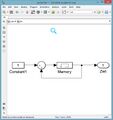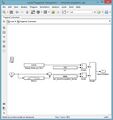Projekt 46: FridgeAlert mit Arduino
Autoren: Cosima Eckert-Ludwig & Oleg Patrusev
Betreuer: Prof. Schneider & Prof. Göbel
Aufgabe
Erstellung eines Kühlschrankalarmes auf der Arduino UNO Plattform zur Überprüfung, ob die Kühlschranktür geschlossen wurde.
Erwartungen an die Projektlösung

- Untersuchen Sie einen Fridge Alert SO 208
- Erstellen Sie das System als prototypischen Eigenbau auf einem Proto-Shield für einen Arduino Uno
- Beschaffen Sie die Bauteile
- Realisierung und Erprobung des Aufbaus
- Machen Sie ein spektakuläres Video, welches die Funktion visualisiert.
- Test und wiss. Dokumentation
- Live Vorführung während der Abschlusspräsentation
Schwierigkeitsgrad
Teil 1: mittel (**), Erweiterung Teil 2: anspruchsvoll (***)
Einleitung
Die hier vorgestellte Projektarbeit wurde in Rahmen der Lehrveranstaltung Angewandte Elektrotechnik im Wintersemester 2015/16 im Studiengang Business and Systems Engineering bearbeitet. Dieser HSHL-Wiki-Eintrag erläutert dem Leser das Projekt sowie die Projektergebnisse.
Aufgabenstellung
Die Aufgabe dieser Projektarbeit bestand darin, einen Projektor auf ein Fahrrad zu montieren und eine Animation bzw. einen Text auf der Straße abzuspielen. Die Animation bzw. der Text soll sich in Abhängigkeit der Fahrgeschwindigkeit verändern. Im Verlauf der Planphase wurde die Aufgabenstellung erweitert. Die Erweiterung bestand darin, dass für die Umsetzung der Projektarbeit ein Raspberry Pi und die Software Simulink eingesetzt werden sollen.
Benötigtes Material

Das zur Lösung der Projektarbeit verwendete Material besteht aus:
- 1 x Malerroller (zur Fahrradsimulation)
- 1 x Kabelrolle
- 4 x Permanent-Magnete
- 1 x Hall-Sensor
- 1 x DLP Projektor
- 1 x HDMI-Kabel
- 1 x micro SDHC-Karte (min. 8 GB)
- 1 x Powerbox (Akku)
- 1 x Raspberry Pis 2 Model B
- 1 x Flachbandkabel
- 1 x RJ45-Kabel
- 1 x MicroUSB-Kabel
Systemaufbau
Das Gesamt-System wird unterteilt in zwei Teilsysteme: Software und Hardware. Die Software wird im Kapitel Matlab/Simulinkmodell vorgestellt und der Hardwareaufbau kann der Abbildung 3 entnommen werden.
-
Abbildung 3: Hardwareaufbau
Raspberry Pi 2 konfigurieren und verbinden
Die Anleitung zur Raspberry Pi 2 Konfiguration und Inbetriebnahme kann unter diesem Link abgerufen werden.
Matlab/Simulinkmodell
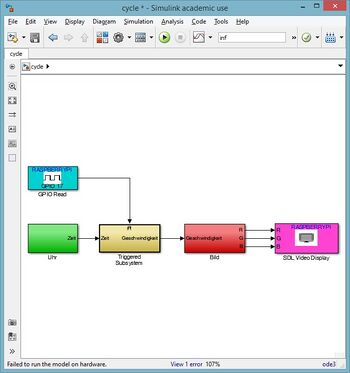
Zum Starten des Simulinkmodells ist es erforderlich die „start.m“ Matlab-Datei zu öffnen und zu kompilieren. Die „start.m“ Matlab-Datei besteht im Wesentlichen aus drei Befehlen. Der Befehl black = zeros(1184, 624,3); generiert ein schwarzes Bild mit der Größe 1184 px x 624 px. In der Zeile 11 wird der halbe Umfang des Rades bestimmt. Der Aufruf des Simulinkmodells erfolgt in der Zeile 14.
-
Abbildung 5: Bestimmung der verstrichenen Zeit
-
Abbildung 6: Berechnung der akt. Geschwindikeit
-
Abbildung 7: Bildausgabe auf den Raspberry Pi
Das Simulinkmodell besteht, wie der Abbildung 4 zu entnehmen ist, aus fünf verschiedenen Blöcken. Dabei ist der Cyan- und Magenta-Block Raspberry PI Blöcke. Der Cyan gefärbte Block ist ein Eingangssignal und der Magenta gefärbte Block ein Ausgangssignal des Raspberry Pi. Die grün, gelb und rot eingefärbten Blöcke entsprechen Unterfunktionen des Simulinkmodells. Dabei, wie der Abbildung 5 zu entnehmen ist, ist der grün eingefärbte Block lediglich eine Hilfs-Uhr mit der die Zeit bestimmt wird. In dem Gelb eingefärbten Block wird die Geschwindigkeit bestimmt (siehe Abbildung 6). Das rot eingefärbte Subsystem (siege Abbildung 7) generiert aus dem zu Anfang erzeugten schwarzen Bild, ein Bild mit einer textuellen Animation. Bei der textuellen Animation handelt es sich um die im vorherigen Block berechnete Geschwindigkeit.
Fazit und Ausblick
Das im Rahmen der Veranstaltung durchgeführte Projekt erfüllt die gestellten Anforderungen. Die Schwierigkeit des Projektes würde sich erhöhen, wenn statt dem Raspberry Pi ein handelsübliches Smartphone verwendet werden soll. Dabei liegt die Herausforderung bei der Erweiterung des Projektes, indem statt einer einfachen Animation, der Projektor zur Signalisierung der Fahrtrichtung bzw. Navigation dienen würde.
Youtube-Video
Das für dieses Projekt entstandene Video kann unter der folgenden URL abgerufen werden. YouTube-Link
Weiterführende Links
→ zurück zum Hauptartikel: Angewandte Elektrotechnik (WS 15/16)